如果不知道安装开发环境,返回目录,查看帮助

点击这个 ! 图标,进入metaeditor。
然后,点击

创建一个新的文件
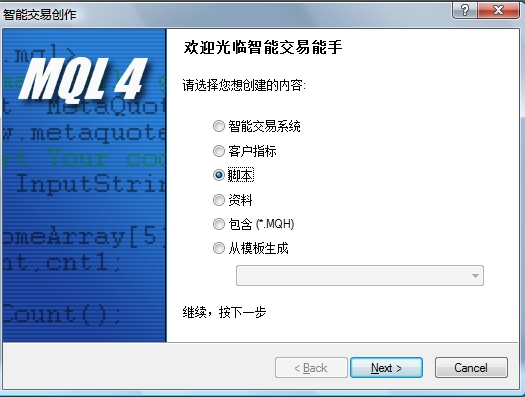
选择脚本,然后下一步

填写名称,点击完成。
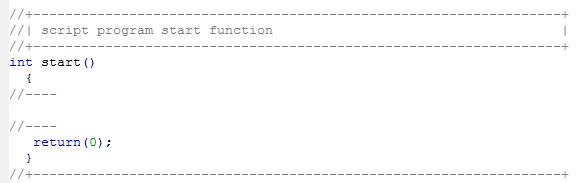
这个 start 就是 c语言里面的 main 函数。
在return(0) 前面加上一句:
int start()
{
//----
Print("Hello World.");
//----
return(0);
}
然后,点击编写
 其实翻译的不好,应该是编译。
其实翻译的不好,应该是编译。
每次修改代码都要点击编写。
编译的结果在下面显示:
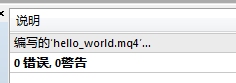 这样就可以去运行了。
这样就可以去运行了。
返回交易窗口:
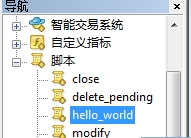 然后选择hello_world,拖动到右边的一个图表。
然后选择hello_world,拖动到右边的一个图表。
运行结果如图所示:
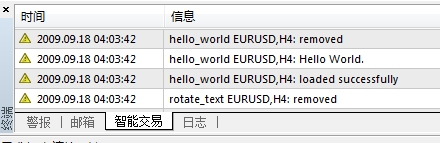
一个简单的程序就运行出来了。